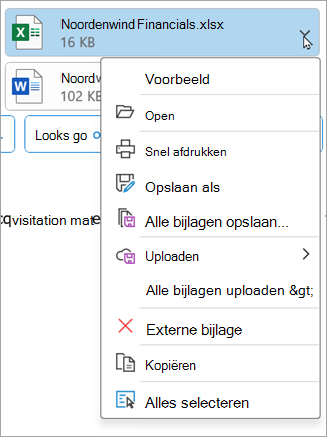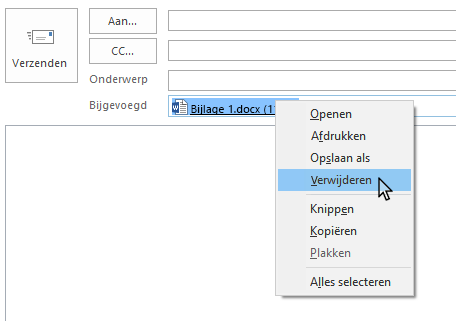U kunt bijlagen verwijderen of verwijderen en de e-mail behouden waarin de bestanden zijn binnengekomen, afhankelijk van de versie van Outlook die u gebruikt.
Wanneer u bureaubladversies van Outlook gebruikt, kunt u bestandsbijlagen verwijderen uit berichten die u opstelt en uit berichten die u hebt ontvangen. In webversies van Outlook kunt u het e-mailbericht verwijderen waarmee de bijlage is meegeleverd en u kunt de bijlage ergens anders downloaden of opslaan.
Als uw e-mail is opgeslagen op een e-mailserver zoals Exchange, kan de beheerder de functionaliteit mogelijk beperken als uw postvak de limiet heeft bereikt. Naarmate bijlagen zich in de loop van de tijd opstapelen, kunnen ze veel ruimte in beslag nemen.
Selecteer hieronder een taboptie voor de versie van Outlook die u gebruikt. Welke versie van Outlook heb ik?
Innieuwe Outlook kunt u het volgende doen:
Bijlagen verwijderen uit verzonden of ontvangen e-mailberichten | Bijlagen verwijderen uit een e-mailbericht dat u opstelt
Bijlagen verwijderen uit verzonden of ontvangen e-mailberichten innieuwe Outlook
U kunt bestanden en fotobijlagen verwijderen door de e-mail te verwijderen waarin ze zijn aangekomen.
-
Voor een bestand of foto die u hebt ontvangen, zoekt u het bijbehorende e-mailbericht in uw Postvak IN of submap en verwijdert u deze.
-
Voor een bestand of foto die u hebt verzonden, gaat u naar de map Verzonden items , zoekt u het bijbehorende e-mailbericht en verwijdert u deze.
Nadat u het e-mailbericht hebt verwijderd, moet u het ook verwijderen uit de map Verwijderde items. Ga naar de map Verwijderde items, selecteer het item dat u wilt verwijderen en selecteer Verwijderen.
Opmerking: Als het e-mailbericht belangrijk is, slaat u de afbeeldingen op uw computer op of OneDrive, stuurt u de e-mail naar uzelf door zonder de afbeeldingen en verwijdert u vervolgens het oorspronkelijke e-mailbericht.
Bijlagen verwijderen uit een e-mailbericht dat u opstelt innieuwe Outlook
-
Open het concept-e-mailbericht met de bijlage die u wilt verwijderen.
-
Selecteer de vervolgkeuzepijl naast de naam van de bijlage en selecteer vervolgens Bijlage verwijderen.
In de klassieke Versie van Outlook kunt u het volgende doen:
Bijlagen verwijderen uit verzonden of ontvangen e-mailberichten | Bijlagen verwijderen uit een e-mailbericht dat u opstelt
Bijlagen verwijderen uit verzonden of ontvangen e-mailberichten in klassieke Outlook
Als u een bijlage wilt verwijderen uit een e-mailbericht dat u hebt ontvangen of dat u hebt verzonden, kunt u dat voor slechts een bericht tegelijk doen. Het is niet mogelijk om bijlagen uit meerdere berichten tegelijk te verwijderen.
Bijlagen verwijderen die worden weergegeven in de e-mailberichtkop
-
Open de e-mail in het leesvenster of dubbelklik erop om het bericht te openen in een nieuw venster.
-
Selecteer de vervolgkeuzepijl naast de naam van de bijlage en selecteer vervolgens Bijlage verwijderen. U kunt ook eerst Opslaan in OneDrive of Opslaan als selecteren om het bestand op te slaan in OneDrive of op uw computer, en daarna Bijlage verwijderen selecteren.
Als het bericht meerdere bijlagen heeft, selecteert u de eerste bijlage, houd u Shift ingedrukt en selecteert u de laatste bijlage. Selecteer Bijlage verwijderen om alle geselecteerde bijlagen te verwijderen.
-
Sluit het bericht en sla de wijzigingen op.
Een bijlage verwijderen uit de berichttekst
-
Als u een bijlage wilt verwijderen die wordt weergegeven in de hoofdtekst van een bericht, dubbelklikt u op het bericht om het in een nieuw venster te openen.
-
Selecteer in de groep Verplaatsen op het lint de optie Meer verplaatsingsacties > Bericht bewerken.
-
Klik op de bijlage in de berichttekst en druk op Delete.
-
Sluit het bericht en selecteer Ja om wijzigingen op te slaan.
Bijlagen verwijderen uit een e-mailbericht dat u opstelt in de klassieke Versie van Outlook
-
Open het concept-e-mailbericht met de bijlage die u wilt verwijderen.
-
Afhankelijk van welke versie van klassieke Outlook u gebruikt, kan de volgende bijlage er iets anders uitzien. Kies een van deze twee opties:
-
Selecteer de vervolgkeuzepijl naast de naam van de bijlage en selecteer vervolgens Bijlage verwijderen.
-
Klik in het vak Bijgevoegd met de rechtermuisknop op de bijlage en klik vervolgens op Verwijderen. Of selecteer het bestand in het vak Bijgevoegd en druk vervolgens op de delete-toets op het toetsenbord.
Opmerking: Met deze methoden wordt slechts één bijlage tegelijk verwijderd. Om meerdere bijlagen tegelijk te verwijderen, houdt u Shift ingedrukt op het toetsenbord. Klik op de eerste en laatste bijlage in de reeks en druk vervolgens op de toets Delete op het toetsenbord.
-
In webversie van Outlook kunt u het volgende doen:
Bijlagen verwijderen uit verzonden of ontvangen e-mailberichten | Bijlagen verwijderen uit een e-mailbericht dat u opstelt
Bijlagen verwijderen uit verzonden of ontvangen e-mailberichten in webversie van Outlook
U kunt bestanden en fotobijlagen verwijderen door de e-mail te verwijderen waarin ze zijn aangekomen.
-
Voor een bestand of foto die u hebt ontvangen, zoekt u het bijbehorende e-mailbericht in uw Postvak IN of submap en verwijdert u deze.
-
Voor een bestand of foto die u hebt verzonden, gaat u naar de map Verzonden items, zoekt u het bijbehorende e-mailbericht en verwijdert u deze.
Nadat u het e-mailbericht hebt verwijderd, moet u het ook verwijderen uit de map Verwijderde items. Ga naar de map Verwijderde items, selecteer het item dat u wilt verwijderen en selecteer Verwijderen.
Opmerking: Als het e-mailbericht belangrijk is, slaat u de afbeeldingen op uw computer op of OneDrive, stuurt u de e-mail naar uzelf door zonder de afbeeldingen en verwijdert u vervolgens het oorspronkelijke e-mailbericht.
Bijlagen verwijderen uit een e-mailbericht dat u opstelt in webversie van Outlook
-
Open het concept-e-mailbericht met de bijlage die u wilt verwijderen.
-
Selecteer de vervolgkeuzepijl naast de naam van de bijlage en selecteer vervolgens Bijlage verwijderen.
In Outlook.com kunt u het volgende doen:
Bijlagen verwijderen uit verzonden of ontvangen e-mailberichten | Bijlagen verwijderen uit een e-mailbericht dat u opstelt
Bijlagen verwijderen uit verzonden of ontvangen e-mailberichten in Outlook.com
U kunt bestanden en fotobijlagen verwijderen door de e-mail te verwijderen waarin ze zijn aangekomen.
-
Voor een bestand of foto die u hebt ontvangen, zoekt u het bijbehorende e-mailbericht in uw Postvak IN of submap en verwijdert u deze.
-
Voor een bestand of foto die u hebt verzonden, gaat u naar de map Verzonden items, zoekt u het bijbehorende e-mailbericht en verwijdert u deze.
Nadat u het e-mailbericht hebt verwijderd, moet u het ook verwijderen uit de map Verwijderde items. Ga naar de map Verwijderde items, selecteer het item dat u wilt verwijderen en selecteer Verwijderen.
Opmerking: Als het e-mailbericht belangrijk is, slaat u de afbeeldingen op uw computer op of OneDrive, stuurt u de e-mail naar uzelf door zonder de afbeeldingen en verwijdert u vervolgens het oorspronkelijke e-mailbericht.
Bijlagen verwijderen uit een e-mailbericht dat u opstelt in Outlook.com
-
Open het concept-e-mailbericht met de bijlage die u wilt verwijderen.
-
Selecteer de vervolgkeuzepijl naast de naam van de bijlage en selecteer vervolgens Bijlage verwijderen.
Verwante onderwerpen
Verwijder alle e-mailberichten in Outlook.com
Verwijderde items herstellen en terugzetten in Outlook
Afbeeldingen toevoegen of bestanden toevoegen aan e-mailberichten in Outlook
Nog steeds hulp nodig?
|
|
Als je ondersteuning wilt krijgen in Outlook.com, klik je hier of selecteer je Help op de menubalk en voer je je query in. Als de zelfhulp uw probleem niet oplost, schuift u omlaag naar Hebt u nog steeds hulp nodig? en selecteer Ja. Als je contact met ons wilt opnemen in Outlook.com, moet je je aanmelden. Als u zich niet kunt aanmelden, klikt u hier. |
|
|
|
Voor andere hulp bij uw Microsoft-account en -abonnementen gaat u naar de Help voor account en facturering. |
|
|
|
Voer uw probleem hier in voor hulp en probleemoplossing bij andere Microsoft-producten. |
|
|
|
Post vragen, volg discussies en deel uw kennis in de Outlook.com-community. |
Zie ook
Mijn postvakgrootte beheren in Outlook
Uw Postvak IN opruimen
Archiveren in Outlook voor Windows
Afbeeldingen toevoegen of bestanden toevoegen aan e-mailberichten in Outlook
Verklein de bijlagegrootte om grote bestanden te verzenden met Outlook
Bijlagen openen, opslaan en bewerken in Outlook
Problemen met bijlagen in Outlook voor Windows oplossen
Geblokkeerde bijlagen in Outlook
Alle berichten met bijlagen zoeken in Outlook
Bijlagen van e-mailberichten afdrukken
Bijlagen en afbeeldingen verzenden in Outlook Mobile
Een vCard (visitekaartje) bijvoegen bij een e-mail in de klassieke Outlook-versie